Toshiba Satellite Pro R50-B User Manual
Browse online or download User Manual for Laptops Toshiba Satellite Pro R50-B. Toshiba Satellite Pro R50-B Manual del usuario
- Page / 136
- Table of contents
- BOOKMARKS
- Manual del usuario 1
- Contenido 2
- Utilidades y uso avanzado 3
- Solución de problemas 3
- Apéndice 3
- Capítulo 1 4
- Información sobre FCC 5
- Condiciones de la FCC 6
- Contacto 6
- Homologación CE 7
- Entorno de trabajo 7
- (sólo Canadá) 8
- Eliminación de productos 9
- Manual del usuario 1-7 10
- Aviso de estándar de vídeo 12
- Programa ENERGY STAR 13
- Precauciones generales 15
- Quemaduras 16
- Limpieza del ordenador 17
- Transporte del ordenador 17
- Iconos de seguridad 18
- Capítulo 2 19
- Conexión del adaptador de CA 21
- Manual del usuario 2-4 22
- Apertura de la pantalla 23
- Encendido 24
- Configuración inicial 25
- Modo apagar 25
- Reinicio del ordenador 26
- Modo de suspensión 26
- Modo de hibernación 28
- Manual del usuario 2-11 29
- Capítulo 3 30
- 1 2 3 54 31
- Lateral derecho 32
- 1 1 3 542 33
- Cara inferior 34
- Manual del usuario 3-8 37
- Manual del usuario 3-9 38
- Manual del usuario 3-10 39
- Estados de alimentación 41
- Indicador DC IN/Batería 42
- Indicador Alimentación 42
- Capítulo 4 43
- Indicador del teclado 44
- Tecla de función 44
- Manual del usuario 4-3 45
- Flash Cards 46
- Sticky key (tecla FN pulsada) 46
- Unidades de discos ópticos 47
- Extracción de discos 48
- Discos grabables 49
- Grabación de discos 50
- Manual del usuario 4-9 51
- TOSHIBA Disc Creator 53
- TOSHIBA VIDEO PLAYER 54
- Tipos de baterías 57
- Carga de las baterías 58
- Procedimientos 59
- Tiempo de carga 59
- Duración de las baterías 61
- Sustitución de la batería 62
- Instalación de la batería 63
- Tipos de cables para LAN 64
- Conexión del cable de la LAN 64
- Soporte de memoria 65
- Conservación de los soportes 66
- Formato de soporte de memoria 66
- Manual del usuario 4-26 68
- Pantalla externa 69
- Puerto de salida HDMI 70
- Selección del formato HD 71
- Anclaje de seguridad 72
- Mezclador de volumen 73
- Nivel del micrófono 74
- Mejoras de audio 74
- DTS Sound 74
- Modo de vídeo 75
- Manual del usuario 4-34 76
- Capítulo 5 77
- Manual del usuario 5-2 78
- Manual del usuario 5-3 79
- Manual del usuario 5-4 80
- Funciones especiales 81
- Manual del usuario 5-6 82
- Contraseña de usuario 83
- Manual del usuario 5-8 84
- Contraseña de supervisor 85
- TOSHIBA HWSetup 86
- TOSHIBA PC Health Monitor 87
- Manual del usuario 5-12 88
- Icono de la barra de tareas 89
- Nivel de detección 89
- Visor 3D 90
- Detalles 90
- Utilidad TOSHIBA Setup 91
- Recuperación del sistema 91
- Manual del usuario 5-16 92
- Manual del usuario 5-17 93
- Capítulo 6 95
- Análisis del problema 96
- Si algo va mal 97
- El ordenador no arranca 98
- Alimentación 99
- Manual del usuario 6-6 100
- Manual del usuario 6-7 101
- Unidad de discos ópticos 102
- Tarjeta de soporte de memoria 103
- Dispositivo de señalización 103
- Panel táctil 104
- Dispositivo USB 105
- Sistema de sonido 106
- Monitor externo 106
- Manual del usuario 6-13 107
- Servicio técnico de TOSHIBA 108
- Capítulo 7 110
- Requisitos de alimentación 111
- Agencias de certificación 112
- Manual del usuario 7-4 113
- Tecnología de LAN inalámbrica 114
- Seguridad 115
- Características de radio 116
- Asistencia para el producto: 117
- Manual del usuario 7-9 118
- Manual del usuario 7-10 119
- Canadá: Industry Canada (IC) 120
- 1. Aviso importante 122
- 3. Indicación para Bluetooth 123
- 4. Acerca de JEITA 123
- Manual del usuario 7-15 124
- Notas legales 125
- Memoria (sistema principal) 126
- Duración de la batería 127
- Capacidad de HDD/SSD 127
- LAN inalámbrica 128
- Protección contra copia 128
- FreeType License Issues 131
- Manual del usuario Índice-1 134
- Manual del usuario Índice-2 135
- Manual del usuario Índice-3 136
Summary of Contents
Manual del usuarioR50-B
Eliminación de baterías y/o acumuladoresEl símbolo del contenedor tachado indica que las bateríasy/o acumuladores deben recogerse aparte y eliminarse
BateríaSi sospecha que existe un problema con la batería, compruebe el estadodel indicador DC IN/Batería.Problema SoluciónLa batería noenciende elorde
Real Time Clock (Reloj de tiempo real)Problema ProcedimientoLa configuración dela BIOS y la fecha/hora del sistemadesaparecen.Si la batería RTC se des
Problema SoluciónAparecen marcas enel panel devisualización delordenador.Quizá se deban al contacto con el teclado o con elpanel táctil mientras el pa
Problema ProcedimientoNo puede acceder aun disco que seencuentra en launidad de discosópticosAsegúrese de que la bandeja de la unidad estébien cerrada
Panel táctilProblema SoluciónEl panel táctil nofunciona.Compruebe la configuración de selección dedispositivo.Haga clic en Inicio -> Panel de contr
Ratón USBProblema SoluciónEl puntero depantalla no respondeal funcionamientodel ratón.En este caso, el sistema puede estar ocupado.Mueva el ratón de n
Problema SoluciónEl dispositivo USBno funciona.Retire el dispositivo USB del ordenador y vuelva aconectarlo a un puerto que esté libre paraasegurarse
Problema SoluciónEl monitor no seenciendeTras comprobar que el monitor está encendido,compruebe las conexiones para asegurarse deque el cable de alime
Problema ProcedimientoLa activaciónmediante LAN nofunciona.Asegúrese de que el adaptador de CA estáconectado. La función de Activación mediante LANcon
utilizando, es importante investigar primero otras fuentes de asistencia.Antes de ponerse en contacto con TOSHIBA, intente lo siguiente:Revise los apa
Toshiba cumple todos los requisitos de la normativa turca 28300relativa a la “Restricción del uso de determinadas sustanciaspeligrosas en equipos eléc
Capítulo 7ApéndiceEspecificacionesEn este apartado se resumen las especificaciones técnicas del ordenador.Dimensiones físicasLas dimensiones físicas m
Requisitos de alimentaciónAdaptador de CA CA 100-240V50 o 60 hercios (ciclos por segundo)Ordenador 19 V CC Asignación de patillas del puerto para mo
Conectores y cable de alimentación de CAEl conector de entrada del cable de alimentación de CA debe sercompatible con las diversas tomas de corriente
EE. UU.Aprobado por ULReino UnidoAprobado por BSAustraliaAprobado por ASEuropaAprobado por los organismoscorrespondientesCanadáAprobado por CSAChinaAp
Los dispositivos Bluetooth y de LAN inalámbrica operan en el mismo rangode frecuencias de radio y pueden interferir entre sí. Si utiliza dispositivosB
Sólo algunos modelos están equipados con funciones de LAN inalámbricay Bluetooth.No utilice las funciones de LAN inalámbrica (Wi-Fi) o Bluetooth cerca
Características de radioLas características de radio de los módulos de LAN inalámbrica varían enfunción de:El país/la región en la que se adquirió el
SeguridadDos mecanismos de seguridad avanzados garantizan un alto nivel deseguridad:La autentificación impide el acceso a datos críticos y hace imposi
el sitio Web http://www.toshiba-europe.com/computers/tnt/bluetooth.htm enEuropa o en www.pcsupport.toshiba.com en EE.UU.Información sobre la legislaci
Restricciones al uso de las frecuencias de 5150-5350 MHz enEuropaItalia: - Para uso privado, se necesitaautorización general en el caso deque las WAS/
www.toshiba.eu/reach para obtener información relativa a la presencia ennuestros artículos de sustancias incluidas en la lista de sustanciascandidatas
FederaciónRusa:Limitado e.i.r.p 100mW. Se permite su usoexclusivamente para aplicacionesde interiores, áreas industriales yde almacén cerradas y a bor
priorité) pour les bandes 5.25-5.35GHz et 5.65-5.85GHz et que ces radarspourraient causer du brouillage et/ou des dommages aux dispositifs LAN-EL.El t
TaiwánArtículo 12 Sin permiso de NCC, ninguna empresa, compañíao usuario está autorizado a cambiar la frecuencia,mejorar la potencia de transmisión o
3. Póngase en contacto con un proveedor de servicio autorizadoTOSHIBA si tiene problemas con las interferencias provocadas poreste producto en otras e
Autorización para el dispositivoEste dispositivo ha obtenido el certificado de conformidad con lalegislación técnica y pertenece a la clase de disposi
Filipinas Polonia Portugal RumaníaRepública Eslovaca Eslovenia España SueciaSuiza Reino Unido EE. UU. Notas legalesIconos no aplicablesEl chasis de d
rendimiento óptimo, utilice el ordenador sólo en las condicionesrecomendadas. Consulte las restricciones adicionales incluidas en ladocumentación del
Duración de la bateríaLa duración de la batería depende en gran medida del modelo, laconfiguración, las aplicaciones, la configuración de la administr
compartida. La memoria del sistema compartida varía en función deltamaño de la memoria del sistema y de otros factores.LAN inalámbricaLa velocidad de
4. The names "OpenSSL Toolkit" and "OpenSSL Project" must not beused to endorse or promote products derived from this softwarewith
Programa ENERGY STAR®Su modelo de ordenador puede cumplir las normas deENERGY STAR®. Si el modelo adquirido cumple dichasnormas, se mostrará el logoti
Copyright remains Eric Youngs, and as such any Copyright notices in thecode are not to be removed.If this package is used in a product, Eric Young sho
FreeType License IssuesThe FreeType Project LICENSE----------------------------2006-Jan-27Copyright 1996-2002, 2006 byDavid Turner, Robert Wilhelm, an
============0. Definitions--------------Throughout this license, the terms `package`, `FreeType Project`, and`FreeType archive` refer to the set of fi
Redistribution in binary form must provide a disclaimer that states thatthe software is based in part of the work of the FreeType Team, in thedistribu
ÍndiceAAdaptador de CAadicional 4-31conector DC IN 19V 3-5conexión 2-3 Alimentaciónactivación 2-6, 2-7encendido/apagadomediante el panel 5-6estados 3-
Limpieza del ordenador 1-14Lista de comprobación delequipo 2-1Lista de documentación 2-1MModo de suspensiónautomática del sistema 5-5configuración 2-8
Tecladoproblemas 6-7teclas de funciónF1...F12 4-2teclas especiales paraWindows 4-4 TOSHIBA Disc Creator 4-11TOSHIBA PC DiagnosticTool 5-1Traslado del
Cómo desechar el ordenador y las baterías delordenadorDeshágase de este ordenador conforme a la legislación aplicable.Para obtener más información, pó
PrecaucionesPRECAUCIÓN: Este productoelectrónico contiene un sistemaláser y ha sido clasificado como“PRODUCTO LÁSER DE CLASE1”. Para usarlo adecuadame
El sobrecalentamiento del ordenador o del adaptador de CA podríaprovocar fallos del sistema, daños al ordenador o adaptador de CA oincluso un incendio
No coloque el adaptador de CA sobre un material sensible al calor, yaque dicho material podría resultar dañado.Daños por presión excesiva o golpesNo e
No transporte nunca el ordenador con tarjetas instaladas, ya quepodrían dañarse el ordenador y/o la tarjeta, lo que podría originarfallos en el ordena
Capítulo 2Para empezarEn este capítulo se proporciona una lista de comprobación del equipo einformación básica sobre cómo comenzar a utilizar el orden
ContenidoCapítulo 1Información legal, normativa y de seguridad de TOSHIBACopyright, Advertencia y Marcas comerciales ...
Hacer clic Toque el panel táctil o haga clic una vez enel botón izquierdo de control del panel táctil.Haga clic con el botón izquierdo del ratónuna ve
Utilice un programa antivirus y asegúrese de que lo actualiza conregularidad.No formatee nunca un soporte de almacenamiento sin comprobarprimero su co
El cable de alimentación suministrado cumple las normas deseguridad aplicables a la región en el que se comercializa elordenador y no deberá utilizars
2. Conecte el enchufe de salida CC del adaptador de CA al conector DCIN 19V del ordenador.Figura 2-3 Conexión del conector de salida de CC al ordenado
No meta los dedos en el hueco existente entre el panel LCD y labatería al cerrar el panel LCD, ya que podría hacerse daño.Tenga cuidado de no abrir de
Figura 2-5 Encendido11. Botón de alimentaciónEl aspecto del producto depende del modelo adquirido.Configuración inicialLa pantalla de arranque de Wind
No encienda inmediatamente de nuevo el ordenador ni los dispositivosperiféricos. Espere un poco para evitar posibles daños.Reinicio del ordenadorEn al
No extraiga la batería mientras el ordenador está en modo desuspensión, pues podrían perderse los datos de la memoria (a no serque el ordenador esté c
Cuando el ordenador está en Modo de suspensión, el indicadorAlimentación parpadea en color ámbar.Si utiliza el ordenador alimentado mediante batería,
Inicio del modo de hibernaciónPara acceder al modo de hibernación, haga clic en Inicio, señale a laflecha ( ) situada junto al botón Apagar y luego
Sistema de sonido y modo de vídeo ... 4-31Capítulo 5Utilidades y uso avanzadoUtilidades y aplicaciones
Capítulo 3Descripción generalEn este capítulo se identifican los distintos componentes del ordenador. Lerecomendamos que se familiarice con todos ello
Indicador DC IN/BateríaEl indicador DC IN/Batería muestra el estadode DC IN y la carga de la batería: blanco indicaque la batería tiene carga completa
Conector para LAN Este conector permite conectar con una LAN. Eladaptador cuenta con soporte incorporado paraLAN Ethernet (10 megabits por segundo,10B
Figura 3-3 Lateral derecho del ordenador1 1 3 5421. Puertos de bus serie universal (USB3.0)4. Orificios de ventilación2. Puerto de salida HDMI 5. Cone
Conector DC IN(entrada de CC) 19VEl adaptador de CA se conecta a este conectorpara alimentar el ordenador y cargar las bateríasinternas. Tenga en cuen
Figura 3-5 Parte inferior del ordenador1231. Bloqueo de la batería 3. Orificios de ventilación2. Pestillo de liberación de la batería El aspecto del p
Figura 3-6 Parte frontal del ordenador con la pantalla abierta12125198101176723 41. Antenas de comunicación inalámbrica(no visibles)*7. Bisagras de la
LED de cámara web El LED de cámara web se ilumina cuando lacámara web está en funcionamiento.Algunos modelos están equipados con LED decámara Web.Cáma
Teclado El teclado del ordenador incluye teclas decaracteres, teclas de control, teclas de función yteclas especiales de Windows que ofrecen todala fu
Unidad de disco duroo unidad de estadosólidoLa capacidad de la HDD/SSD varía según elmodelo.Para comprobar el tipo de HDD/SSD incluida ensu modelo, ab
Capítulo 1Información legal, normativa yde seguridad de TOSHIBAEn este capítulo se indica la información legal, normativa y de seguridadaplicable a lo
RAM de vídeo La memoria del adaptador gráfico del ordenador,utilizada para almacenar las imágenesmostradas en una pantalla de mapa de bits.La cantidad
Haga clic con el botón derecho del ratón en el escritorio y haga clic enPropiedades gráficas...En Intel® HD Graphics Control Panel:1. Haga clic en Ene
Indicador DC IN/BateríaCompruebe el indicador DC IN/Batería para determinar el estado de labatería y de la alimentación con el adaptador de CA conecta
Capítulo 4Principios básicos de utilizaciónEste capítulo describe las operaciones básicas del ordenador y destaca lasprecauciones que deben adoptarse
Indicador del tecladoLa siguiente figura muestra la posición del indicador CAPS LOCK y delindicador NUM LOCK, que muestran los siguientes estados:Cuan
Modo defunciónespecialModo F1-F12estándarFunciónF1 FN + F1 Inicia el archivo de ayudaproporcionado con el software.F2 FN + F2 Reduce el brillo de la p
Flash CardsFlash Cards permite acceder a las teclas de función y utilizarlas de formavisual y sencilla. Normalmente las tarjetas no están visibles. Pa
Esta tecla tiene la misma función que el botón secundario (derecho) delratón.Unidades de discos ópticosAlgunos modelos están equipados con unidad de d
3. Coloque el disco en la bandeja de discos con la etiqueta hacia arriba.Figura 4-3 Introducción de un disco11. Lente láserCuando la bandeja esté tota
1. Para abrir parcialmente la bandeja, pulse el botón de apertura. Tirecon suavidad de la bandeja hasta abrirla completamente.Cuando la bandeja se abr
Windows, Microsoft y el logotipo de Windows son marcas comercialesregistradas de Microsoft Corporation.La marca de texto y los logotipos Bluetooth® so
Los discos CD-RW, incluidos los discos CD-RW de velocidad múltiple,los discos CD-RW de alta velocidad y los discos CD-RW de velocidadultra, pueden gra
Dadas las limitaciones tecnológicas de las actuales unidades de grabaciónde discos ópticos, puede que experimente errores de grabación oregrabación in
DVD-RAM: (sólo para unidad supermúltiple de DVD)Panasonic CorporationHitachi Maxell Ltd.Es posible que no se puedan leer algunos tipos y formatos de d
TOSHIBA Disc CreatorTenga en cuenta las siguientes limitaciones a la hora de utilizar TOSHIBADisc Creator:No es posible crear DVD Video utilizando TOS
Al crear una copia de seguridad de un disco DVD, asegúrese de quela unidad de origen admite la grabación en DVD-R, DVD-R DL, DVD-RW, DVD+R, DVD+R DL o
Pueden producirse pérdidas de fotogramas, saltos en el sonido odesincronización entre audio y vídeo durante la reproducción dealgunos títulos de vídeo
No cambie el usuario de Windows mientras TOSHIBA VIDEOPLAYER esté en ejecución.Con algunos DVD o archivos de vídeo, el uso de la ventana de controlpar
Si el menú se abre en la zona de visualización mediante los botonesMenú o Menú superior de la ventana de control, puede que lasfunciones de menú del p
Solamente su distribuidor o representante del servicio TOSHIBAdeberá reemplazar la batería RTC del ordenador. La batería puedeexplotar si no se reempl
activará el modo Hibernación para que no pierda datos y luego se apagaráautomáticamente.Debe recargar una batería cuando se descarga.ProcedimientosPar
Conecte el equipo a una toma de un circuito distinto al del receptor.Consulte a su proveedor o a un técnico con experiencia en radio / TVpara obtener
La batería se ha descargado completamente y se ha dejado en elordenador un largo periodo de tiempo.En estos casos, deberá seguir estos pasos:1. Descar
Cómo utiliza los dispositivos opcionales, como un dispositivo USB, alque la batería proporciona energía.Dónde almacena los datos y los programas.Si ci
4. Conecte el adaptador de CA al conector DC IN 19V del ordenador y ala toma eléctrica que esté suministrando corriente. El indicador DC IN/Batería de
Figura 4-5 Liberación de la batería3211. Bloqueo de la batería 3. Batería2. Pestillo de liberación de la batería Instalación de la bateríaPara instala
Tipos de cables para LANEl ordenador debe estar correctamente configurado para conectar con unaLAN. Si se conecta a una LAN mediante la configuración
3. Conecte el otro extremo del cable a un conector del concentrador ohub o del router de la LAN. Consulte con el administrador de la LAN yel proveedor
reproducir ningún material protegido mediante copyright salvo para su usopersonal.A continuación se incluye una breve explicación para distinguir las
No deje la tarjeta parcialmente introducida en la ranura. Empuje latarjeta hasta que note que encaja en su sitio.Coloque el interruptor de protección
3. Empuje el soporte de memoria con suavidad hasta que note queencaja.Figura 4-8 Inserción de soportes de memoria211. Ranura para soporte de memoria 2
Pantalla externaLas prestaciones de vídeo del ordenador pueden mejorarse mediantepantallas adicionales.Las pantallas externas permiten compartir su es
Declaración de conformidad de la UEEste producto incorpora la marca CE deconformidad con las Directivas Europeasaplicables. La obtención de la marca C
Puerto de salida HDMIAlgunos modelos están equipados con un puerto de salida HDMI. El puertoHDMI (High-Definition Multimedia Interface) transfiere dig
Asegúrese de que utiliza la tecla de función para seleccionar el dispositivode visualización antes de iniciar la reproducción de vídeo. No cambie eldi
pantalla externa antes de apagar el ordenador, asegúrese de que cambiaa la pantalla interna.Cuando cambie el dispositivo de salida de pantalla, es pos
Figura 4-11 Anclaje de seguridad211. Ranura para anclaje de seguridad 2. Anclaje de seguridadAccesorios opcionales de TOSHIBAPuede añadir una serie de
Nivel del micrófonoSiga estos pasos para cambiar el nivel de grabación del micrófono.1. Haga clic con el botón derecho del ratón en el icono de altavo
Administrador de sonido Realtek HDPuede confirmar y cambiar la configuración de audio empleando Realtek HD Audio Manager (administrador de audio Realt
Al ejecutar algunas aplicaciones (por ejemplo, una aplicación 3D oreproducción de vídeo), puede que observe interferencias, parpadeo opérdida de fotog
Capítulo 5Utilidades y uso avanzadoEn este capítulo se describen las utilidades y las funciones especiales delordenador, así como el uso avanzado de a
Cuando el sistema arranque en modo de inicio de alta velocidad (Hi-Speed Start Mode), existen algunas limitaciones para la configuraciónde la BIOS. Si
Pila Bluetooth paraWindows de ToshibaEste software permite la comunicación entre elordenador y dispositivos Bluetooth externos,como impresoras y teléf
Entornos aeronáuticosTOSHIBA no se hace responsable de las consecuencias derivadas del usode este producto en entornos de trabajo no aprobados.Las con
TOSHIBA ServiceStationEsta aplicación permite al ordenador buscarautomáticamente actualizaciones del softwareTOSHIBA u otras alertas de TOSHIBAespecíf
Funciones especialesLas siguientes funciones son exclusivas de los ordenadores de TOSHIBAo funciones avanzadas que hacen que el ordenador sea más fáci
Encendido/apagadomediante el panel *1Esta función apaga automáticamente elordenador cuando cierra la pantalla y vuelve aencenderlo al abrirla. Puede e
Reducción del calor *1Con el fin de evitar recalentamientos, elprocesador dispone de un sensor interno detemperatura que activa un ventilador derefrig
Después de establecer la palabra clave, aparecerá un cuadro dediálogo para preguntarle si desea guardarla en un disquete u otrosoporte. Si olvida la c
Cuando guarde la contraseña de usuario de unidad de disco duro,apague o reinicie el ordenador. Si no apaga o reinicia el ordenador,los datos guardados
automáticamente (Activación mediante LAN, Programador de tareas, etc.)no funcionarán. Deberá encender el ordenador de nuevo para intentar otravez la i
reiniciar el ordenador. Asegúrese de que reinicia el ordenador deinmediato para aplicar estos cambios.TOSHIBA PC Health MonitorLa aplicación TOSHIBA P
Inicio de TOSHIBA PC Health MonitorTOSHIBA PC Health Monitor puede iniciarse de las siguientes formas:Haga clic en Inicio -> Todos los programas -&
Cuando se detectan vibraciones, se muestra un mensaje en la pantalla y elicono del área de notificación de la barra de tareas cambia al estado deprote
La siguiente información sólo es válida para losestados miembros de la UE:Eliminación de productosEl símbolo del contenedor tachado indica que losprod
otra situación inestable, la configuración del nivel 3 de detección puedeoriginar que se ejecute con frecuencia el programa de protección de launidad
Mensaje de protección de unidad de disco duroEspecifique si debe mostrarse un mensaje cuando esté activa laprotección de unidad de disco duro (TOSHIBA
Consulte el manual de Windows® para obtener más información sobre lacreación de una copia de seguridad del sistema (incluida la función decopia de seg
La memoria flash USB se formateará y todos los datos que contengase pederán.2. Encienda el ordenador y deje que se cargue el sistema operativoWindows
Si no ha creado un soporte de recuperación "Recovery Media", póngaseen contacto con el servicio técnico de TOSHIBA para obtener ayuda.Restau
Capítulo 6Solución de problemasTOSHIBA ha diseñado este ordenador para que sea duradero. Noobstante, si se presentase algún problema, los procedimient
Compruebe si se han configurado correctamente todos los accesoriosopcionales en el programa de configuración del ordenador y si se hacargado el softwa
Software El origen del problema puede estar en elsoftware o en un disco. Si no puede cargar unprograma, el soporte o el programa pueden estardañados.
1. Pulse CTRL, ALT y DEL simultáneamente (una vez) y luego haga clicen Iniciar el Administrador de tareas. Aparecerá la ventana delAdministrador de ta
AlimentaciónCuando el ordenador no está enchufado a una toma de CA, la fuente dealimentación principal es la batería. Pero el ordenador dispone de una
More documents for Laptops Toshiba Satellite Pro R50-B
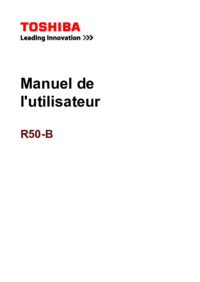

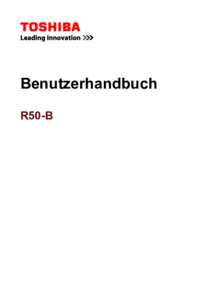



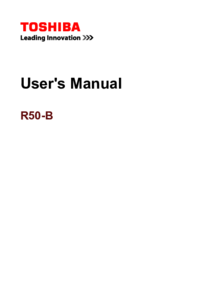
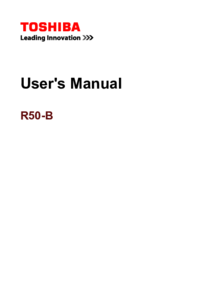
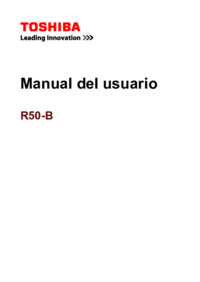




 (129 pages)
(129 pages) (200 pages)
(200 pages)







Comments to this Manuals